6.8: Ajustes de Accesibilidad
- Page ID
- 155038
Las opciones de accesibilidad están integradas en Windows para ayudar a los usuarios que pueden tener problemas para usar sus computadoras normalmente obtienen un poco más de funcionalidad de su sistema operativo favorito. Aunque Windows 10 sí innova en muchas características que hemos llegado a esperar de versiones anteriores del sistema operativo, en su mayor parte, Microsoft ha optado por mantener la misma gran parte de la funcionalidad central de sus características de accesibilidad para facilitar tanto a los usuarios como a los desarrolladores adaptarse sin muchos problemas en entre el viejo sistema y el nuevo. Aun así, aquí te explicamos cómo administrar todas las opciones de accesibilidad disponibles en la última actualización de Windows 10. (Cómo geek, n.d.)
Narrador
Para los ciegos o aquellos con limitaciones visuales agudas, un Narrador es una herramienta vital que leerá los contenidos de cualquier página, ventana o aplicación. Windows 10 tiene la capacidad de leer los caracteres que escribe a medida que los escribe, reproducir señales de audio cuando hace clic en nuevas páginas o aplicaciones, y leer sugerencias para controles y botones que ayudarán a los problemas de vista. En la parte inferior de la configuración del Narrador, los usuarios tienen la opción de escuchar a Microsoft David o Zira como Narrador. (HowTogeek.com, n.d.)
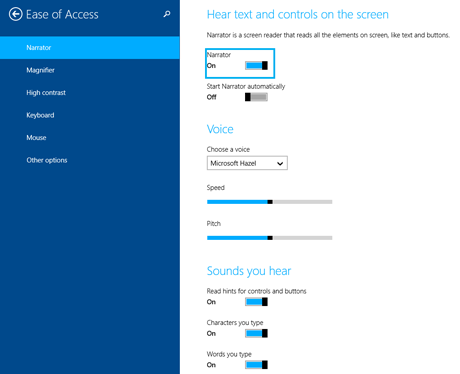
Lupa
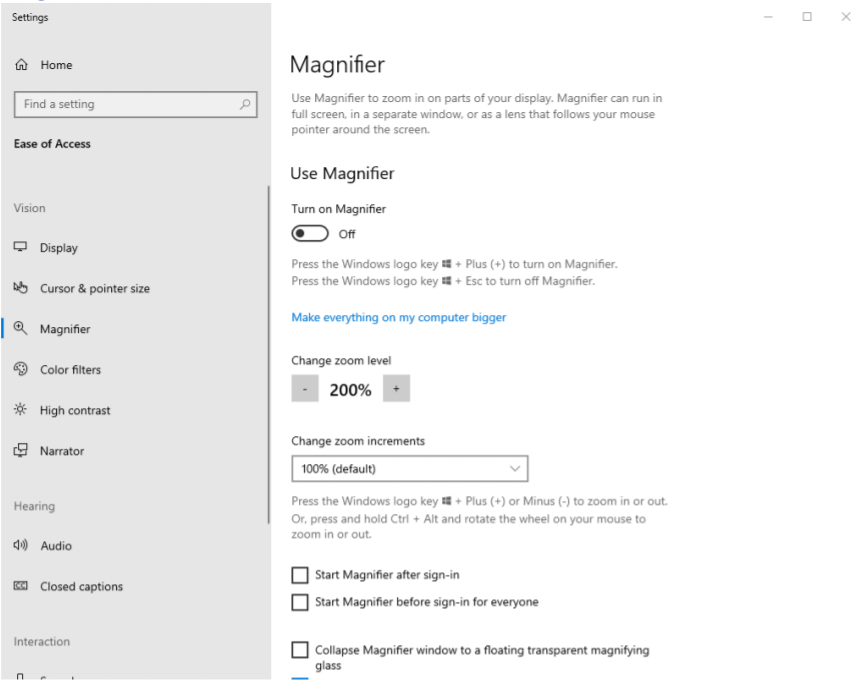
La lupa es otra de las funciones de facilidad de acceso de Windows diseñadas para ayudar a cualquier persona que tenga problemas para leer su pantalla.
Alto Contraste
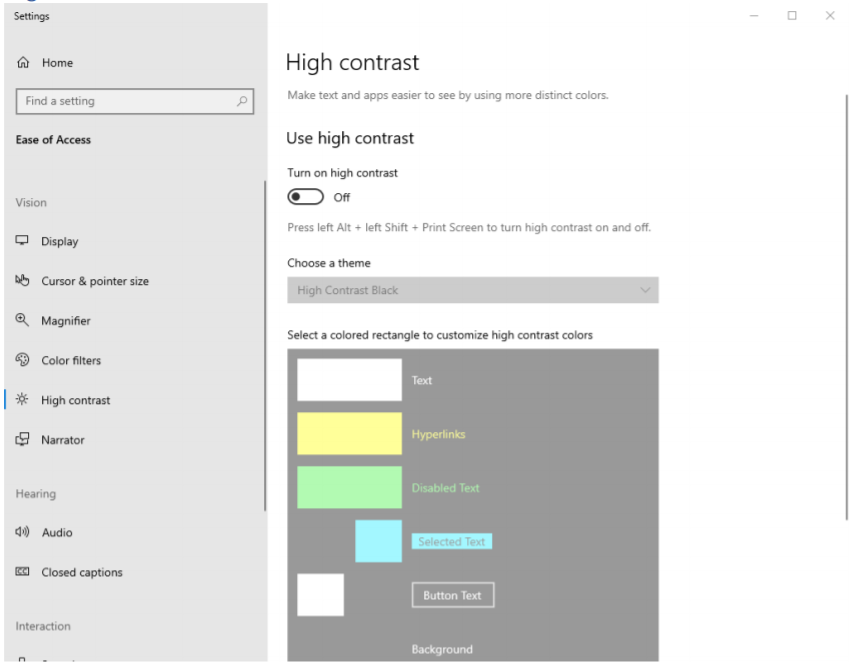
Siguiendo con el concepto de “facilitar las cosas”, Microsoft ha optado por agrupar todas sus características de accesibilidad visual en las tres opciones principales en el panel Facilidad de acceso.
El alto contraste alterará drásticamente el esquema de color general para que el texto, las imágenes, las ventanas de aplicaciones y los iconos sean más fáciles de leer para cualquiera que pueda tener daltonismo.
Subtitulaciones
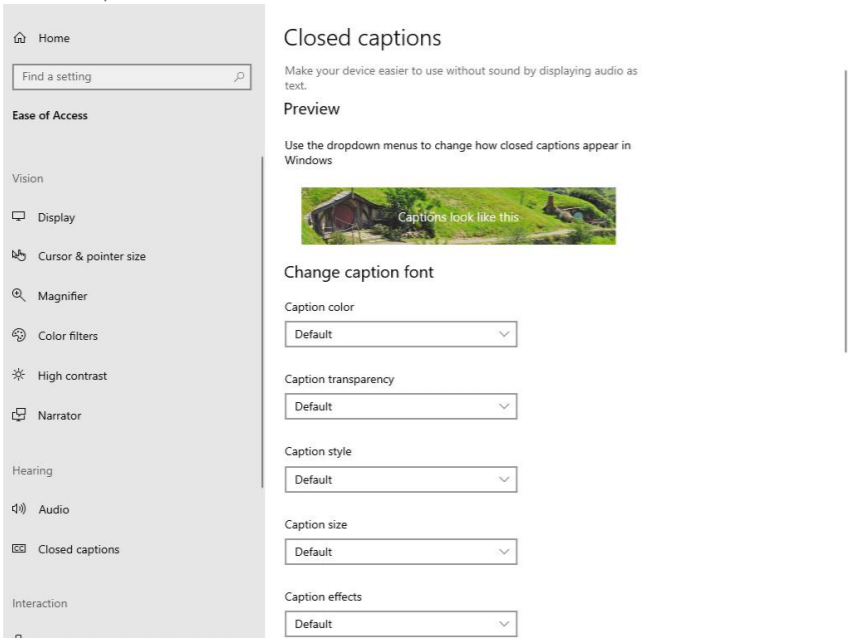
La sección de leyendas cerradas se puede usar para personalizar cómo aparecerán los subtitulado en sus reproductores multimedia locales durante la reproducción de películas o programas de televisión. Para aquellos que tienen dificultades para distinguir el texto blanco contra fondos en movimiento, esto le permite elegir entre cualquier color que desee en la paleta de colores de Windows.
Puedes optar por cambiar la fuente, el color del texto, o ambos al mismo tiempo si tienes necesidades específicas dependiendo de tus propios requisitos de visión.
Teclado
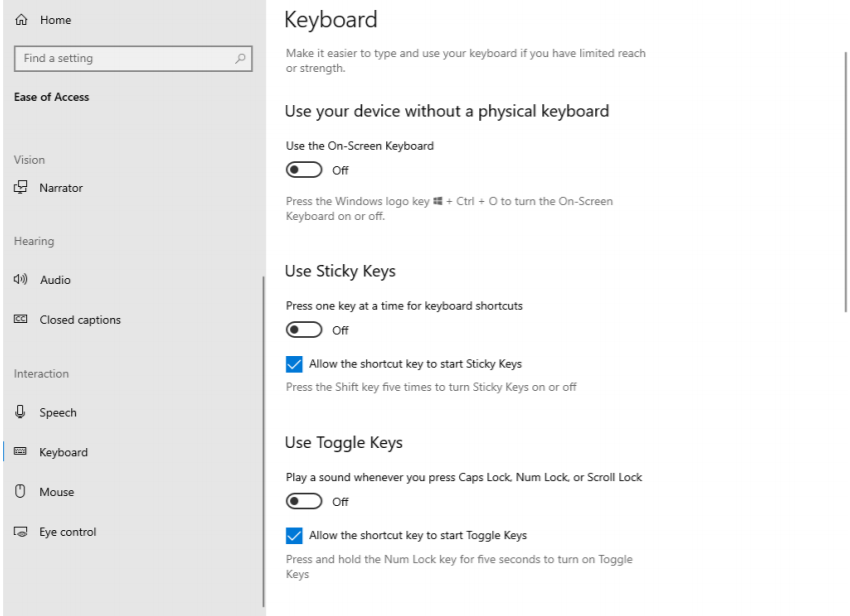
Las opciones de teclado de Ease of Access ofrecen una amplia gama de personalización que ayudarán a cualquier persona con discapacidad o necesidades especiales a tener exactamente la experiencia de PC que desea cada vez que se inicie e inicie sesión.
Un teclado en pantalla es una gran herramienta para cualquiera que esté usando Windows 10 en un dispositivo de pantalla táctil o no quiera usar un teclado. Las teclas adhesivas cambiarán tu teclado para tratar cualquier golpe de las teclas ctrl, shift o alt como un comando hold, en lugar de un toque como lo haría normalmente. Esto es perfecto para cualquier persona que tenga problemas para mantener la destreza de los dedos durante largos períodos de tiempo (los pacientes con artritis vienen a la mente), o simplemente para usuarios que son demasiado perezosos para lograr mantener presionadas más de unas pocas teclas a la vez. (HowTogeek.com, n.d.)
Ratón
Puede aumentar y disminuir el tamaño del cursor del mouse para que sea más útil ver su cursor.


